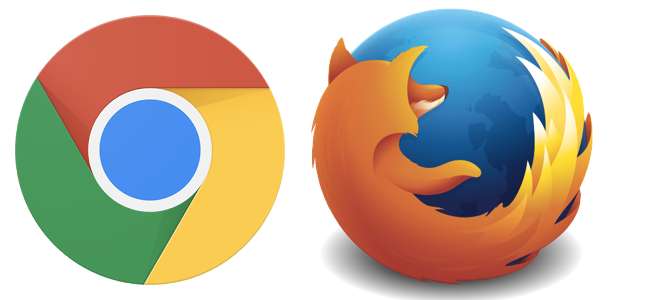
Google Chromen ja Mozilla Firefoxin modernit versiot estävät sinua asentamasta hyväksymättömiä lisäosia. Tämä on hyvä asia ja auttaa estämään haittaohjelmat selaimestasi. Mutta joskus joudut ehkä asentamaan hyväksymättömän lisäosan CRX- tai XPI-tiedostosta.
Tämä on tarkoitettu vain kokeneille käyttäjille. Se on erityisen hyödyllinen, jos kehität omaa laajennustasi ja sinun on testattava se. Jos asennat laajennuksen, jonka joku muu on luonut, varmista, että tiedät tarkalleen, mitä olet tekemässä.
Google Chrome
Google Chrome sallii sinun asentaa laajennuksia vain Chrome Web Storesta. Muut sivustot voivat ohjata sinua asentamaan laajennuksia, mutta niiden on oltava isännöityjä Chrome Web Storessa.
Tämä rajoitus näyttää tällä hetkellä soveltuvan vain Chromeen Windows- ja Mac OS X -käyttöjärjestelmissä, joten Linuxin ja Chrome-käyttöjärjestelmän Chrome-käyttäjät voivat jatkaa laajennusten asentamista verkkokaupan ulkopuolelta. Vedä ja pudota vain CRX-tiedosto Laajennukset-sivulle.
Jos kehität omaa laajennustasi, voit ladata pakkaamattoman laajennuksen kehittäjätilassa. Tämä ei salli sinun ladata laajennusta .crx-muodossa.
Voit tehdä tämän avaamalla Laajennukset-sivun - napsauttamalla valikkopainiketta, osoittamalla Lisää työkaluja ja valitsemalla Laajennukset. Aktivoi se valitsemalla Kehittäjätila-valintaruutu ja napsauta sitten Lataa pakkaamaton laajennus -painiketta. Siirry laajennuksen hakemistoon ja avaa se.
Voit tehdä tämän olemassa olevalla Chrome-versiollasi. Chrome kuitenkin muistuttaa, että käytät tällaista pakkaamatonta laajennusta joka kerta, kun käynnistät sen. Tämä viesti on suunniteltu estämään kehittäjätilan käyttöä haittaohjelmille.
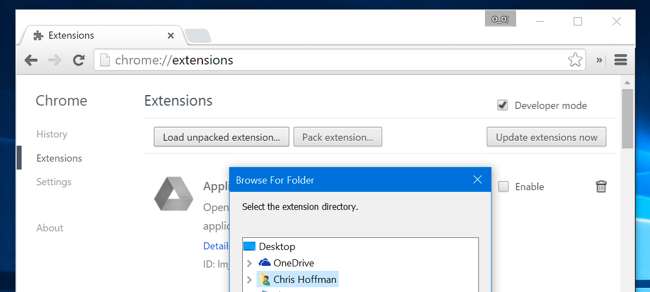
Google antoi sinulle aiemmin luvan vaihda epävakaalle Kehittäjä-kanavalle Chrome ja asenna laajennukset verkkokaupan ulkopuolelta kyseiseen koontiversioon. Haitalliset ohjelmat pakottivat kuitenkin Chromen siirtymään kehittäjäkanavalle käyttäjien tietokoneissa, joten kehittäjäkanavalla on nyt myös tämä rajoitus. Sama näyttää paikkansa Chrome Canary -rakennuksista - ne eivät salli muiden kuin Web-Store-laajennusten asentamista.
Voit sen sijaan asentaa toisen selaimen, joka perustuu Chromiumiin, joka on avoimen lähdekoodin projekti, joka on Chromen perusta. Itse Chromiumilla näyttää olevan tämä rajoitus, joten et voi vain asentaa Chromiumia.
Opera perustuu Chromiumiin ja tukee Chrome-laajennuksia. Asentaa Ooppera ja voit ladata Chrome-laajennuksia missä haluat. Voit tehdä tämän Operassa avaamalla laajennussivun ja vetämällä ja pudottamalla .CRX-tiedoston siihen. Sinulle ilmoitetaan, että laajennus asennettiin virallisen laajennuskaupan ulkopuolelta, ja sinua pyydetään vahvistamaan asennus.
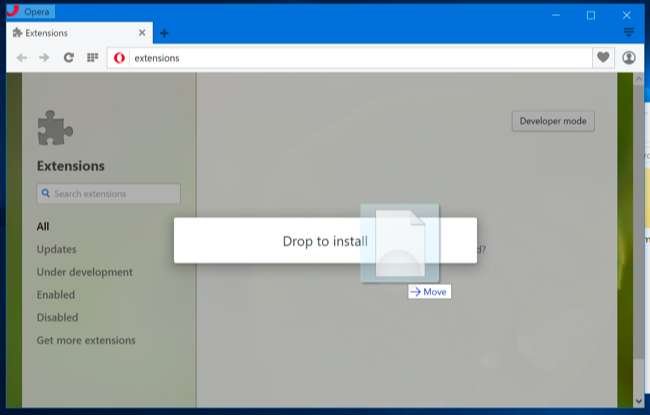
Yritysasennuksissa Google Chrome antaa sinun asenna muut kuin Web-Store-laajennukset ryhmäkäytännön kautta . Kuitenkin, Chrome sallii tämän vain Windows-toimialueeseen liitetyissä tietokoneissa .
Mozilla Firefox
Mozilla ei todellakaan rajoita laajennuksia Mozilla-lisäosat-galleriasta. Mozilla estää kuitenkin sinua asentamasta laajennuksia, joita ei ole ollut Mozillan allekirjoittama . Tämä tarkoittaa, että voit asentaa vain Firefoxin lisäosat, jotka Mozilla on vastaanottanut ja kirjautunut sisään. Kuten Chromessa, tämä auttaa suojautumaan haittaohjelmilta. (Tämä muutos tulee voimaan Firefox 44: ssä.)
Mozillan ratkaisu tähän on Firefox Developer Edition . Tässä Firefoxin erikoispainoksessa on sisäänrakennetut kehitystyökalut, ja sen avulla voit myös asentaa allekirjoittamattomia Firefox-lisäosia.
Voit myös käyttää Firefox Nightly - erittäin epävakaa Firefoxin testiversio, joka vastaa Chromen Canary-julkaisuja. Sen avulla voit asentaa myös allekirjoittamattomat laajennukset.
FIrefoxin vakaa- ja beetaversioista on myös erityisiä "merkitsemättömiä" versioita, joiden avulla voit poistaa allekirjoituksen tarkistuksen käytöstä. Näillä ei ole Firefoxin normaalia logoa, mikä auttaa estämään haittaohjelmien kirjoittajia vaihtamasta niitä suojattuihin Firefox-versioihin.
Kun olet asentanut erityisen Firefox-julkaisun, joudut muuttamaan asetusta sallimaan allekirjoittamattomien lisäosien asentamisen. Oletuksena nämäkin Firefox-versiot estävät sen.
Voit tehdä tämän kirjoittamalla about: config Firefoxin osoiteriville ja painamalla Enter-näppäintä. Etsi hakua ”xpinstall.signatures.required”, kaksoisnapsauta ”xpinstall.signatures.required” -asetusta. Se asetetaan nyt arvoksi ”False”.
Muista, että tämä toimii vain, jos käytät Firefoxin erityisjulkaisua, ei normaalia versiota.

Kuten Chromessa, voit myös harkita toisen Firefox-koodiin perustuvan selaimen käyttöä itse Firefoxin sijaan.
Firefoxin hitaammin liikkuva "Extended Support Release" - tai ESR-versio - ei vielä tue lisäosien allekirjoittamista. Allekirjoittaminen voidaan kuitenkin lopulta panna täytäntöön myös näissä Firefox-versioissa. Tämä ei ole pitkäaikainen ratkaisu.
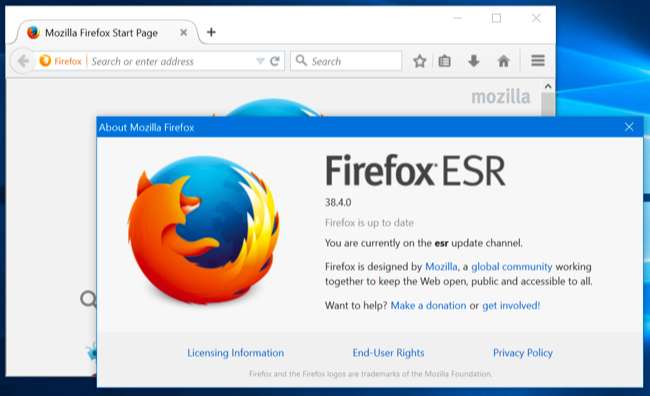
Kokeile User Scripts -ohjelmaa
"Käyttäjäskripteistä" voi myös olla hyötyä. Sen sijaan, että etsit jotain lisäosaa, voit asentaa Tampermonkey laajennus Chromelle tai Rasva-apina Firefoxin lisäosa. Tämän jälkeen voit etsiä pieniä "käyttäjän komentosarjoja" - bittiä JavaScriptiä - että laajennus toimii automaattisesti tietyillä verkkosivuilla. Nämä ovat olennaisesti kirjanmerkit jotka toimivat automaattisesti tietyillä verkkosivustoilla.
Näiden komentosarjojen ei tarvitse käydä Chrome Web Storessa tai Mozillassa, joten voit ladata ne verkosta tai kirjoittaa itse ja asentaa ne helposti.
Varo: Kuten mikä tahansa selaimessasi, voit asentaa haitallisen käyttäjän komentosarjan, joka vakoilee verkkoselaustasi ja sieppaa henkilötietosi tai lisää vain lisää mainoksia. Ole varovainen asennuksen aikana.
Jälleen kerran, emme kannusta ohittamaan tätä suojaa, ellet todellakaan tiedä mitä olet tekemässä ja sinulla on hyvä syy tehdä niin. Haittaohjelma - ja “ mahdollisesti ei-toivottu ohjelma ”- kirjoittajat rakastavat tätä, koska ne voivat pakottaa haitalliset lisäosat selaimeesi. Selaimen lukitseminen auttaa edelleen torjumaan tätä haittaohjelmaa ja vaikeuttamaan selainta tartuttavien ihmisten elämää. Tavalliselle Chrome- ja Firefox-käyttäjälle nämä ovat suuria turvallisuusparannuksia.







